
时间:2021-08-17 00:28:05 来源:www.win10xitong.com 作者:win10
小编今日为大家解答一下win10更新后黑屏进不了系统的问题,我们发现还是有很多用户会碰到win10更新后黑屏进不了系统的情况。我们可以尝试着自己来处理win10更新后黑屏进不了系统的问题,我们只需要下面几个简单的设置1、 长按电源按钮关机;2、 按电源按钮开机就很容易的把这个难题给解决了。要是大伙儿还是很懵,那我们再来看看win10更新后黑屏进不了系统的详尽处理办法。
小编推荐下载:win10 64位
选项1:进入安全模式以禁用独立显卡驱动程序
1、长按电源按钮关机;
2.按下电源按钮打开电源;
3.重复步骤1~2三次;
4.确认屏幕上是否出现“修复”界面,如果出现,点击“高级修复选项”;
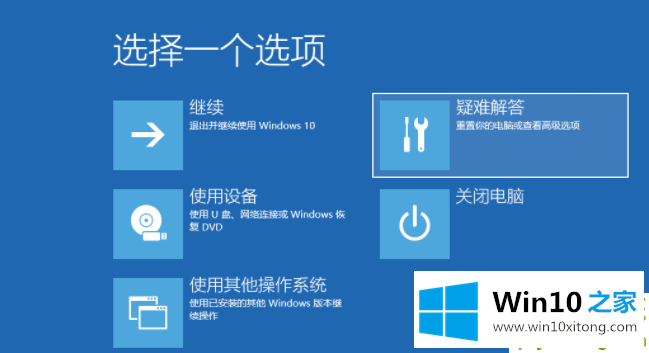
5.单击“故障排除”、“高级选项”、“开始设置”和“重新启动”。
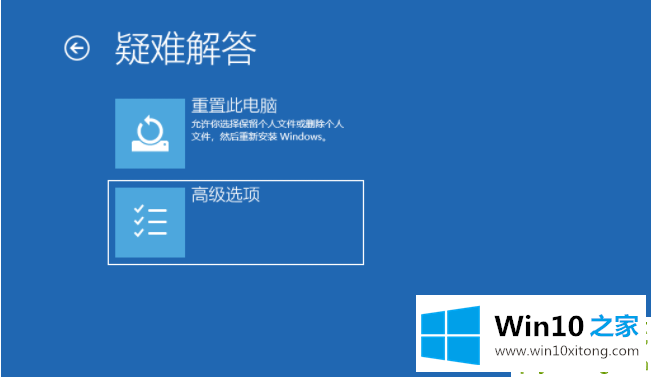
6.系统重启后,按下“安全模式”对应的数字4,进入安全模式;
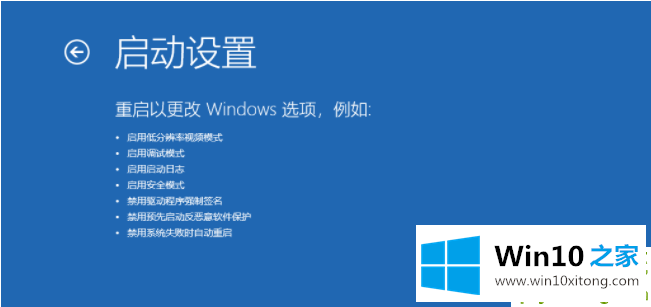
7.进入安全模式后,按下Win logo键X,点击“设备管理器”;
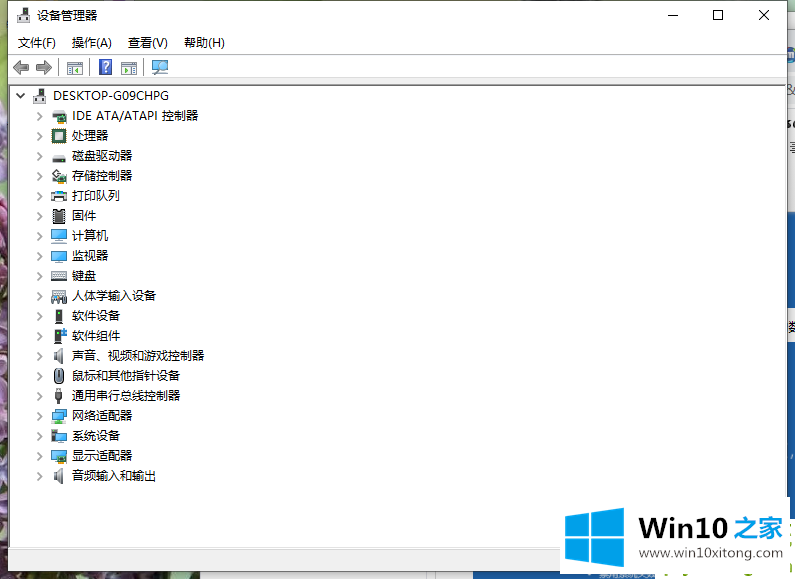
8.展开“显示适配器”,右键单击独立显卡AMD或NVIDIA,选择禁用;

9.重新启动计算机;也可以在启动时强制关机三次后尝试进入WinRE,选择高级启动选项,启动到低分辨率模式。
方案二:关闭主板BIOS中的安全引导
1.重启电脑,进入BIOS进入BIOS的方法:重启电脑后,按键盘右下角的“Del”键进入。一般笔记本都是“F2”键(如果F2键无法输入,请咨询厂家如何进入BIOS)。2.找到安全启动选项并将其关闭。通过按键盘上的向上、向下、向左和向右键选择每个导航文件夹。一般情况下,可以在“安全”导航文件夹中找到SecureBoot选项,如下图所示。
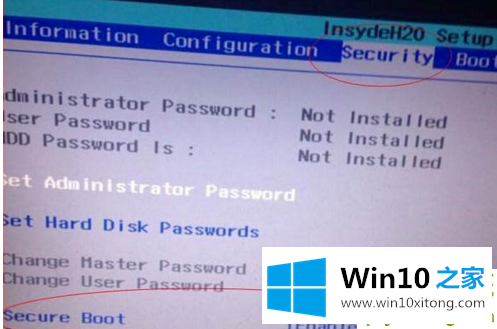
3.后面的“已启用”表示已打开安全保护。我们按键盘上的向下键跳转到这个选项,按回车键弹出,选择“禁用”,意思是关闭SecureBoot,选择后按回车键,然后按“F10”键,按回车键确认并保存BIOS配置。

4.重启电脑。

最后给大家总结一下,今天的内容就是win10更新后黑屏进不了系统的详尽处理办法,当然解决win10更新后黑屏进不了系统的问题方法肯定是多种多样的,如果你有更好的办法,可以留言和小编一起来讨论。